Programmatūras OS X viedās mapes ir viena no tām iezīmēm, kuras jūs nevarat apgrūtināt, lai uzzinātu, kā to izmantot, bet, kad jūs to izdarīsiet, jūs neredzēsiet, kā jūs kādreiz dzīvojāt bez tiem. Viedās mapes attēlo failus pēc meklēšanas kritērijiem, kurus jūs definējat un kas tiek atjaunināti lidojumā, mainot, pievienojot un noņemot failus. Viedo mapju skaistums ir tas, ka tie saglabā jūsu failus, kur tie ir, tikai parādot jūsu failu pseidonīmi. Viedās mapes ir papildinājums faila struktūrai, nevis tās aizvietošanai. Faktiski viedās mapes ir vēl noderīgāks rīks, ja jūsu failu struktūras trūkums, vai, mēs sakām, ir jebkura struktūra.
Lūk, ātrs gruntskats, kā iestatīt un izvietot viedās mapes savā Mac datorā.
Viedo mapi var iestatīt divos veidos. Jūs varat atvērt Finder un izvēlēties File> New Smart Folder (vai izmantot tastatūras īsceļu Opcijas-Command-N ). Vai arī varat vienkārši atvērt meklētāju un ievadīt meklēšanas vienumu meklēšanas lodziņā augšējā labajā stūrī, lai sāktu viedo mapi, kuras pamatā ir atslēgvārds.
Katrā ziņā jūs nonāksit ar Finder logu. Ievadot meklēšanas vienumu, meklētājs piedāvās veidus, kā tālāk definēt terminu un uzlabot meklēšanu meklēšanas lodziņā, izmantojot šādus kritērijus un failu nosaukumus, veidus un datumus. Piemēram, sadaļā F ilenames noklikšķiniet uz rindas Vārds atbilstības un meklētājs pievieno nolaižamo izvēlni meklēšanas lodziņam ar nosaukumu Vārds . Šeit jūs varat izvēlēties, lai meklētu failus, kuros jūsu meklēšanas vienums parādās tikai faila nosaukumā vai viss .

Jūs varat vēl vairāk precizēt meklēšanu, pievienojot kritērijus, noklikšķinot uz pogas “ + ” rindā zem meklēšanas lodziņa. Izvēlētais noklusējuma atribūts ir File Size (Faila lielums), bet jūs varat noklikšķināt uz šī atribūta un atlasīt Other ( Citi), lai atvērtu desmitiem atribūtu logu. Ja jūs atradīsiet nedaudz noderīgu atribūtu, varat atzīmēt izvēles rūtiņu labajā pusē, lai tos pievienotu izvēlnei zem faila lieluma, lai atvieglotu piekļuvi.
Pievienojot atribūtus, meklēšanas rezultāti mainās dinamiski. Kad esat apmierināts ar viedo mapi, noklikšķiniet uz pogas Saglabāt zem meklēšanas lodziņa. Nosaukiet savu mapi un izvēlieties tā atrašanās vietu, un, ja nevēlaties, lai tas tiktu parādīts Finder logu kreisajā sānjoslā, noņemiet atzīmi Add to Sidebar .

Lai rediģētu esošu viedo mapi, atveriet to, noklikšķiniet uz pārnesumu ikonas, kas atrodas meklēšanas lodziņa kreisajā pusē, un izvēlieties Rādīt meklēšanas kritērijus . Tas parādīs reklāmkarogu tieši zem meklēšanas lodziņa ar jūsu kritērijiem, kurus jūs varat pierādīt vai izmantot, izmantojot pogas " + " un " - ", pievienot un noņemt kritērijus.
Ir desmitiem atribūtu, lai izveidotu viedās mapes un tūkstošiem kombināciju, kas jums ir pieejamas. Papildus viedajām mapēm, kuru pamatā ir tādi atslēgvārdi kā nodokļi vai klienta vārda rēķins, es personīgi atrodu šādas divas viedās mapes:
"Faila lielums ir lielāks par X", lai atrastu lielus failus, kas aizņem vietu MacBook Pro pārpildītajā cietajā diskā.
"Faila paplašinājums ir X", lai redzētu DOC, XLS, PDF vai JPEG failus savā sistēmā.

Ir daudz vairāk viedo mapju atribūtu, kas raksturīgi dažādu veidu mediju veidošanai, ieskaitot audio, video un fotogrāfiju. Ja izmantojat Mac un viedās mapes, lūdzu, pastāstiet mums tālāk par komentāriem par jūsu iecienītākajiem, noderīgākajiem darbiem.





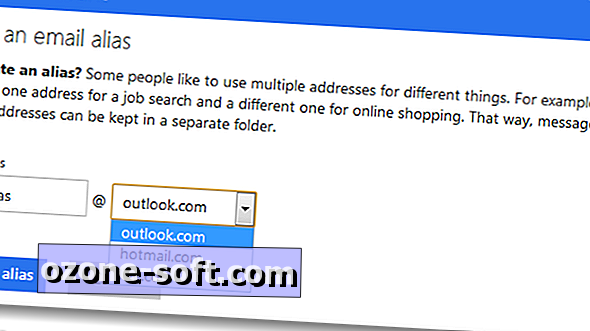

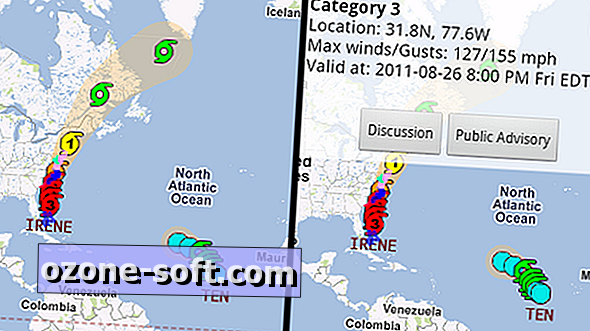





Atstājiet Savu Komentāru